Detaillierte Anleitungen zur Benutzung finden Sie in der Bedienungsanleitung.
[. . . ] Netzversorgung Zum ersten Mal ein Farbband einlegen Das Farbband wechseln Laden des Papiers Führen Sie eine Speicherkarte ein Übertragung von Fotos per Infrarot-Verbindung Übertragung von Fotos aus einem Bluetooth-Peripheriegerät (option) Verwenden Sie eines DPOF-kompatiblen Peripheriegerät Anschliessen einer Digitalkamera (PictBridge-Modus) Diese Bedienungsanleitung erläutert in einfachen Schritten folgende Funktionen: Einschalten des Fotodruckers, Ausdrucken von Fotos, die in einer Speicherkarte gespeichert sind, Ausdrucken von Fotos, die in einer digitalen Kamera gespeichert sind, Ausdrucken von Fotos, die von einem Handy oder anderen Peripheriegeräten übertragen worden sind, · Installieren der Bildbearbeitungs-Software und des Druckertreibers auf einem PC, · pflegen Ihres Fotodruckers und Beheben eventueller Probleme. Eine zusätzliche Dokumentation über die Verwendung der Bildbearbeitungs-Software und den PC-Druckertreiber gibt es in der Lieferung enthaltenen CD-ROM. Eine Liste mit Antworten auf die am häufigsten gestellten Fragen (FAQ), · Ihr Fotodrucker ist mit Slots für alle gängigen Foto-Speicherkarten sowie mit einer Direktverbindung für Digitalkameras ausgestattet. Die Bildoptimierungsfunktion Crystal Image sorgt für eine ausgezeichnete Druck- und Kopiequalität Ihrer Fotos. [. . . ] Drücken Sie die Taste zum Einstellen des Papierformats, der Qualität der Bilder und Ihrer Präferenzen. Diese Funktion erlaubt Ihnen die Auswahl eines Papierformats nach Ihren Wünschen, um Passfotos herzustellen, zum Beispiel, wählen Sie das Format 8 Fotos pro Seite. Sie können Ihre Fotos nach vorbestimmten Formaten drucken: · Ihr Foto im Format 10 x 15 cm drucken Volle Seite, ohne Rand · Drücken Sie die Taste zum bestätigen und zur Rückkehr zum Navigationsmodus. (das Photo wird auf 4 Seiten , , , (Kontaktstreifen oder Index), (das Photo wird auf 2 Seiten , , , des Navigators Mit diesem Menü können Sie nach Ihren persönlichen Kriterien die Farbeinstellungen für das ausgewählte Foto anpassen. Mit den Tasten oder des Navigators können Sie den Wert des ausgewählten Parameters ändern. Mit der Taste können Sie den Bildschirm zum Einstellen des aktuellen Bildes verlassen, ohne dass die Änderungen wirksam werden. Den Kontrast des Fotos zwischen -2 und +2; um Ihre Wahl zu treffen benutzen Sie die Tasten oder des Navigators, · Die Beleuchtung des Fotos zwischen -2 und +2; um Ihre Wahl zu treffen, benutzen Sie die Tasten oder des Navigators, · Die Schärfe des Fotos zwischen -2 und +2; um Ihre Wahl zu treffen, benutzen Sie die Tasten oder des Navigators, · Den Effekt des Fotos, Nein für keine Einstellung, S&W für ein schwarz-weiss ausgedrucktes Foto, Sep, um ein auf drei Seiten in gelb, magneta und cyan ausgedrucktes Foto zu erzielen. Um Ihre Wahl zu treffen, benutzen Sie die Tasten oder des Navigators, · Die Farbe des Fotos zwischen -2 und +2; um Ihre Wahl zu treffen, benutzen Sie die Tasten oder des Navigators, · Den Rahmen um Ihre Fotos, Nein für keinen, Andere Rahmen zum drucken eines vorbestimmten Rahmens; um Ihre Wahl zu treffen, benutzen Sie die Tasten oder des Navigators. Wenn alle Änderungen vorgenommen sind , drücken Sie die Taste zum bestätigen und zur Rückkehr zum Navigationsmodus. Rechts unten neben dem Foto erscheint ein Symbol, um Ihnen die Berücksichtigung der spezifizierten Einstellungen zu signalisieren. Wenn Sie während der Einstellung der Parameter auf die Taste Automatisch in den Navigationsmodus zurück, ohne dass die Änderungen wirksam werden. Dieses Menü dient zur Änderung der standard Einsstellungen des Druckers. Wählen Sie mit den Tasten oder des Navigators die ausgewählte Präferenz und drücken zum bestätigen die Taste . sie können wählen: · Die Sprache, die in den Anzeigen des Bildschirms benutzt wird, benutzen Sie oder des Navigators zur Auswahl zwischen den Sprachen die Tasten FRANKREICH, SPANIEN PORTUGAL, DEUTSCHLAND, NIEDERLANDE, ITALIEN und GROSSBRITANIEN, und drücken zum bestätigen die Taste , · Die Präferenz Kopien1, wählen Sie mit den Tasten oder des Navigators die Anzahl der gewünschten Kopien zwischen 1 und 20 pro Foto. Zur Änderung der automatischen Verbesserung des Bildes wählen Sie das Kommando Automatische Verbesserung und bestätigen mit der Taste , · Nach dem Drucken können Sie die Auswahl im Datenspeicher speichern oder des Navigators das oder löschen, wählen Sie mit den Tasten Kommando Auswahl speichern oder Auswahl löschen und bestätigen mit der Taste , · Den Kontrast LCD des Bildschirms zwischen -8 und +8, benutzen Sie die Tasten oder des Navigators, um Ihre Wahl zu treffen und bestätigen mit der Taste , · Die Taste Zurück Parameter erlaubt Ihnen die Rückkehr zu den Basiswerten, drücken Sie die Taste zum bestätigen, nach einigen Sekunden sind die Parameter wieder hergestellt. Diese Einstellungen werden beim nächsten Einstecken der Karte wirksam. Ihr Drucker verfügt über die Bildoptimierungsfunktion Crystal Image, mit der Sie eine optimale Ausdruckqualität erreichen können. Anmerkung: crystal Image funktioniert unabhängig vom PC. Anmerkung: standardmäßig ist die "Bildoptimierung" der Crystal Image Funktion aktiviert und die "Rote-Augen-Korrektur" deaktiviert. In der nachfolgenden Tabelle wird angegeben, wie oft die Taste gedrückt werden muss, um die Komponenten der Crystal Image Funktion zu aktivieren oder zu deaktivieren. Crystal Image nimmt automatisch alle Einstellungen und Korrekturen im Zusammenhang mit der Klarheit des Bildes, der Verwaltung der Farben und dem Kontrast vor, um die bestmögliche Ausdrucksqualität zu erreichen. Darüber hinaus werden Belichtungsfehler ausgeglichen (zum Beispiel werden unterbelichtete Fotos aufgehellt, oder Bereiche mit starken Kontrasten im Foto werden kompensiert). [. . . ] SAGEM COMMUNICATION hat den Entschluss gefasst, umweltfreundliche Anlagen zu nutzen und den Umweltschutz zum festen Bestandteil des Lebenszyklus seiner Produkte zu machen - von der Herstellung, über die Inbetriebnahme, bis hin zu Gebrauch und Entsorgung. DIE VERPACKUNG Das Logo auf der Verpackung (grüner Punkt) bedeutet, dass eine Abgabe an eine zugelassene nationale Organisation überwiesen wird, um die Wiedergewinnungsund Recycling-Infrastrukturen der Verpackungen zu verbessern. Halten Sie zum Verbessern des Recycling bitte die örtlichen Sortierungsregeln für diesen Abfalltyp ein. BATTERIEN UND AKKUMULATOREN Wenn Ihr Produkt Batterien oder Akkumulatoren enthält, müssen diese an den ausgewiesenen Sammelstellen entsorgt werden. [. . . ]

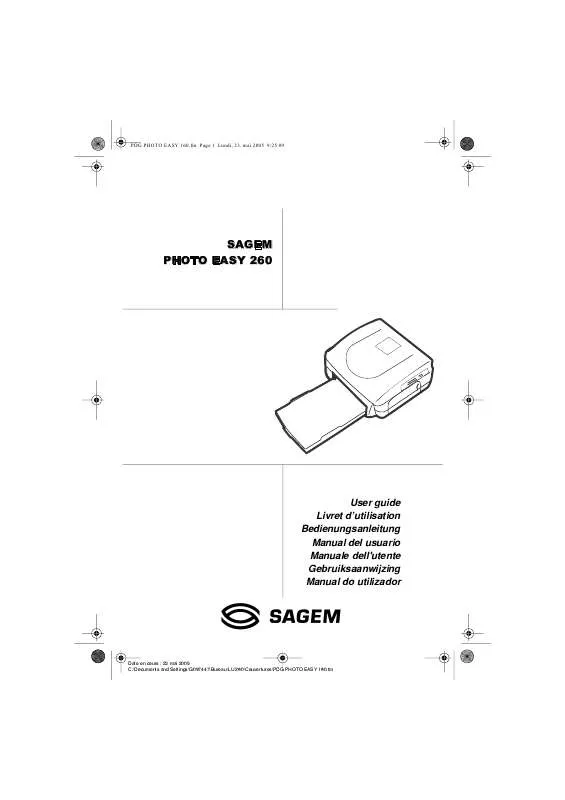
 SAGEM PHOTO EASY 260 DATASHEET (543 ko)
SAGEM PHOTO EASY 260 DATASHEET (543 ko)
